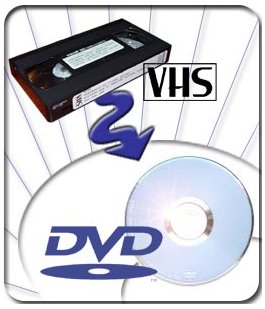NOTA: Obviamente este tecnología ha quedado algo obsoleta, pero siempre es interesante saber como se hacían estos cambios de video a DVD usando diferentes sistemas. En este caso, convertir videos a DVD con una tarjeta capturadora.
Este es un método muy bueno para poder transferir nuestros videos VHS a DVD. Si ya tienes un quemador DVD y un disco duro grande, este método es mucho más económico que otros métodos que revisaremos. Las ventajas de usar una tarjeta capturadora es que suele ser la manera más barato hacer una grabación de una cinta VHS.
También nos da mucha más flexibilidad a la hora de editar. Puedes editar un video grabado en tu disco duro de muchas maneras diferentes y con muchas utilidades que mejorarán el resultado final. Las tarjetas capturadoras suelen incluir sintonizadores de televisión, por lo que si quieres añadir este tipo de servicio en tu ordenador, lo podemos hacer sin problema alguno. Este método también te puede permitir hacer una copia de una copia protegida de VHS, aunque se aconseja hacer esto solo para un visionado propio y no para distribuir con fines comerciales.
También existen algunas desventajas, como por ejemplo que la calidad puede sufrir durante el proceso. El video analógico original será convertido a un formato digital, y la señal será comprimida. Ambos procesos degradan la calidad del video. Otro problema puede ser la cantidad de espacio que necesitas en tu disco duro.
Necesitarás mucho espacio si estás pensando en grabar y editar video. Tu ordenador también debe tener un procesador más o menos potente. También hará falta un reproductor-grabador DVD instalado en tu PC, aunque en la actualidad están a muy buen precio.
Una vez que tengamos todos los elementos para poder empezar a convertir videos a DVD, haremos los siguientes pasos:
1 – Lo primero es configurar correctamente nuestra tarjeta capturadora. Normalmente haremos las grabaciones a nuestro disco duro en un formato AVI. Es mejor elegir una alta calidad como por ejemplo720 x 480. Asegúrate de que tienes bastante espacio en el disco duro. Dependiendo de la tarjeta que tengas, se aconsejará utilizar unos ajustes y otros, pero los que vienen por defecto suelen ser correctos.
2 – Lo siguiente es conectar el reproductor VHS a la tarjeta capturadora. Para ello, usaremos el cable S-video de alta calidad. Si no se puede hacer, podemos usar conectores RCA. Usa un cable coaxial y el sintonizador de la tarjeta solo como último recurso.
3 – Haz un pequeño visionado de de la fuente donde vas a grabar. Podemos reproducir un poco de la cinta y grabarlo a un formato AVI. Luego tenemos que ver el clip que ha quedado grabado en nuestro disco duro. Solo bastarán unos minutos pero podremos ver si realmente tiene la calidad que queremos, si tiene un tamaño adecuado y los niveles de audio son los correctos.
4 – Una vez comprobado que lo tenemos todo a punto, podemos empezar a grabar, Es interesante echar un ojo al tamaño del archivo que estamos generando. Dependiendo de lo que grabemos, un máximo de 2 GB es algo más o menos normal, aunque hay formatos que pueden superar mucho esta cantidad.
5 – Una vez que tengamos el archivo AVI en nuestro disco duro, lo podemos editar a nuestro gusta, ajustando el nivel de volumen, el brillo u otros aspectos de la grabación antes “quemarlo” a DVD. Hay buenos programas para esto, y mucha gente cree que VirtualDub es uno de los mejores.
Independientemente del método que utilices, convertir videos VHS a DVD añadirá muchos más años de vida a tus videos. Es una forma de asegurarnos de que estas grabaciones no se perderán en el momento que la cinta de video se deteriore del todo.
Como pasar de VHS a DVD 2
El video VHS ya no es lo que era hoy en día, y algunas veces puede resultar un inconveniente ya que vivimos una era digital con otros medios accesibles. Mucha gente sigue teniendo la necesidad de convertir sus videos VHS a DVD para poder verlos en otros tipos de reproductores. Por supuesto, puedes encontrar algún tipo de servicios que haga la conversión para ti, pero estos cambios de formato pueden resultar algo caros si tenemos varios varias cintas de video para convertir. Sin embargo, existen otros modos de poderlo hacerlo nosotros mismos sin tener que recurrir a nadie, los cual mostraremos a continuación.
Un grabador DVD es un dispositivo de video específicamente diseñado para poder grabar películas en este formato, incluso si no se tiene un ordenador. Simplemente se seguimos un procedimiento y podemos empezar a realizar nuestras grabaciones digitales.
Las ventajas que tienen estos grabadores DVD, es que se pueden hacer grabaciones de fuentes analógicas como los reproductores VHS, cámaras de video antiguas o incluso televisión por cable. También pueden grabar de de fuentes digitales, como camcorders u otros reproductores de DVD. Como se ha comentado, para hacer todo esto, no hace falta tener un ordenador.
Las desventajas son que no pueden grabar cintas de video VHS o discos DVD protegidos. Son algunas veces difíciles para integrar en un sistema de home cinema debido a la falta de conectores de entrada y salida en VCRs y otros dispositivos. También tienen una capacidad de edición limitada, y una de sus grandes desventajas es el precio, ya que no son precisamente baratos. Pueden ser algo complejos de manipular. Si sueles tener problemas con un VCR normal, se pueden complicar un poco con el grabador DVD.
De todos modos, si decides comprar o pedir prestado un grabador DVD, no es difícil transferir una grabación VHS a DVD – al menos no lo es cuando tienes todo el equipamiento a punto:
1 – Lo primero es conectar el grabador DVD a la fuente de video. Puede ser un camcorder o un reproductor VHS. Usa un cable S-video de alta calidad si tienes esta opción. Si no es así, usa un RCA estándar tanto para el audio como el video. Conecta desde la salida del reproductor VHS a la entrada del grabador DVD. Conectar a una fuente digital es diferente. Es mejor revisar el manual del grabador para ver que especificaciones nos marcan.
2 – Debemos seleccionar nuestro medio de grabación. Muchos grabadores DVD realizan la grabación en varios formatos, como DVD-R, DVD-RW, DVD+R y DVD+RW. Los “R” solo se pueden grabar una vez, y los “RW” son regrabables. Los primero dos formatos son normalmente más compatibles con otros reproductores DVD, especialmente los más antiguos, pero deberías asegurarte de esta compatibilidad. Si vas a utilizar los dos últimos métodos que previamente han sido grabados, tendrás que borrarlo antes de transferirle la información VHS.
3 – Configura tu grabador DVD para que compruebe la señal de entrada. Normalmente solo tendrás que pulsar grabar y pausa.
4 – Rebobina la cinta VHS de origen hasta el principio y comprueba la entrada del grabador. Este es un paso crítico. Si no lo haces bien, puedes malgastar un DVD virgen o conseguirás una grabación de mala calidad.
5 – Comienza la grabación y pon en marcha la reproducción de la fuente VHS. No cortes el principio poniendo el VHS en marcha antes de empezar a grabar con el grabador DVD.
6 – A partir de aquí, solo se trata de vigilar nuestra grabación y observar como se desarrolla. Debemos controlar cuando es el final de la cinta para no grabar cosas que no nos interesan.
7 – Si lo deseamos, podemos añadir otra cinta o escena a la grabación que estamos haciendo. Al convertir VHS a DVD, no estás limitado a solo una cinta de origen por disco. Si tienes un número de grabaciones cortas que quieres que vayan todas juntas, puedes cambiar las cintas y añadirlas a tus grabaciones DVD.
8 – Finaliza el proceso. De forma diferente a un reproductor VHS, un grabador DVD requiere algunos pasos adicionales antes de terminar. El DVD no puede ser reproducido en un reproductor estándar hasta que está finalizado. Lo primero es pensar si quiere separar las grabaciones en capítulos. Esto es recomendable y lo mejor es leer el manual del grabador, porque cada uno tiene su forma de hacerlo.
Es algo fácil de hacer, y suele consistir en apretar un botón del mando remoto del grabador DVD justo donde queremos un capítulo. De esta forma, tendremos un bonito menú al principio de nuestro DVD al reproducirlo.